У даній лабораторній роботі ви освоїте функції Device Factory (фабрика пристроїв) та Compatible Search (пошук сумісності).
- Запустіть NetCracker Professional.
- Відкрийте проект Router.net.
- Відобразіть Project Hierarchy database клацнувши на відповідну вкладку зліва.
- У браузері двічі натисніть на сайті Math Lab, щоб зробити вікно Math Lab поточним.
- Натисніть на робочій станції Steve щоб виділити її.
- Запустіть Device Factory Wizard використовуючи один з наступних способів:
• Натисніть кнопку the Device Factory  .
.
• З меню бази Database виберіть Device Factory.
• З меню Object виберіть Add to Database: Via Factory.
В даному випадку скористайтесь останнім варіантом
Запуститься Device Factory Wizard (рис. 1).
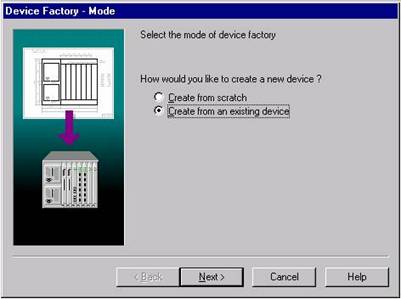
Рис. 1. Вікно Device Factory
Device Factory Wizard запитає, чи хочете ви:
• створити новий пристрій за шаблоном (scratch)
• створити на основі Steve
- Виберіть “Create from Steve” і натисніть кнопку Next.
Тип пристрою підсвічується і вам залишається тільки підтвердити, що це той пристрій, що вам потрібен (рис.2)
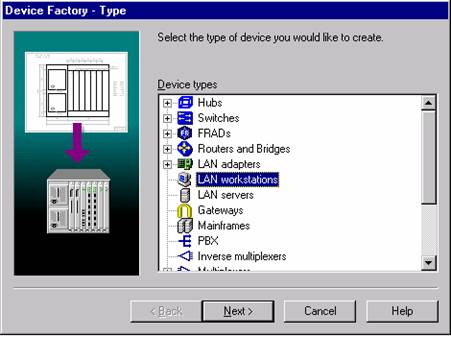
Рис. 2. Factory Type
На даному етапі ви можете змінити тип пристрою.
- Натисніть кнопку Next.
З'явиться вікно Device Factory Computer (рис. 3).
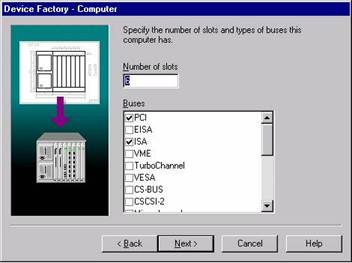
Рис. 3. Device Factory Computer
- Змінивши кількість слотів розширення на 4.
- Відзначте вимикач VESA в розділі Buses. Також відзначте PCI і ISA якщо вони ще не відмічені.
- Натисніть кнопку Next.
З'явиться вікно Device Factory Name (рис. 4).
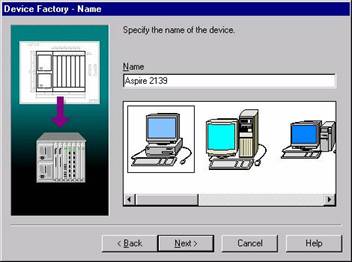
Рис. 4. Device Factory Name
- Введіть “Development Group Workstation” та натисніть Next.
Відкриється вікно Device Factory Port Groups (рис. 5).
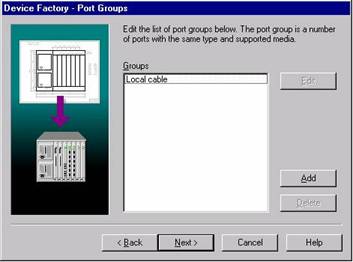
Рис. 5. Device Factory Port Groups
- Додайте групу портів, клацнувши на кнопці Add
З'явиться вікно Port Factory Number (рис. 6)
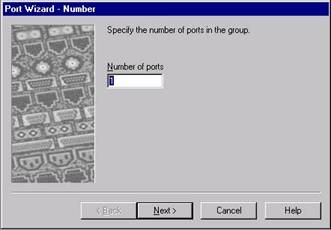
Рис. 6. Port Factory Number
- Змініть кількість портів на 2 і натисніть Next.
З'явиться вікно Port Factory Link Type (рис. 7)
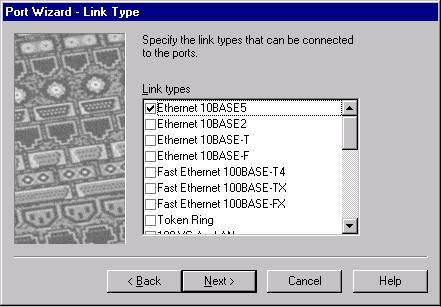
Рис. 7. Port Factory Link Type
- Виберіть Ethernet 10BASE2, Ethernet 10BASE-T та натисніть Next.
Відкриється вікно Port Factory wizard Media.
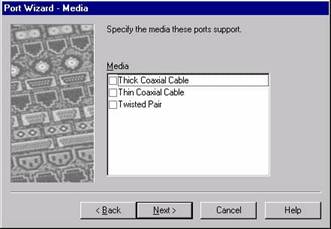
Рис. 8. Port Factory Media
- Виберіть Thick Coaxial Cable (товстий коаксіальний кабель), Thin Coaxial Cable (тонкий коаксіальний кабель), та Twisted Pair (вита пара) як фізичне середовище передачі інформації і натисніть Next.
Ви тільки но додали групу портів. Натисніть Finish для повернення в Device Factory.
- Натисніть кнопку Next на сторінці Device Factory Port Groups, потім - Finish для збереження пристрою в базі даних користувача.
- Закрийте проект без збереження.
- Створіть новий проект.
- У меню View виберіть команду Database Browser.
- Для відображення всіх пристроїв призначеної для користувача бази даних виберіть User.
- У нижній панелі виберіть робочу станцію, яку ви тільки що створили і перенесіть її в робочу область.
- 23. Для пошуку пристроїв, сумісних з даним, в панелі інструментів Database натисніть кнопку Compatible (сумісний)
 або з меню Object виберіть команду Find Compatible.
або з меню Object виберіть команду Find Compatible.
Браузер автоматично перемкнеться в режим Compatible Device Browser та відобразиться ієрархія сумісних пристроїв.
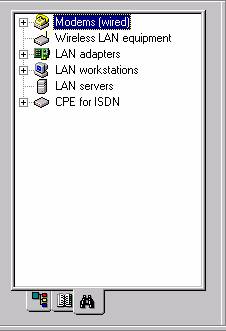
Рис. 9. Результати пошуку сумісних пристроїв
Браузер відображає тільки пристрої, сумісні з даним.
- Для пошуку сумісної АТМ карти:
- Виберіть Types в ієрархії бази даних.
- Розгорніть список LAN adapters, потім список АТМ.
- Відкрийте теку Interphase.
- Виберіть адаптер 5525 PCI АТМ та перенесіть його в нову робочу станцію.
- Для розмноження робочої станції з адаптером з меню Edit виберіть команду Replicate.
Виникне діалог реплікації (рис. 10).
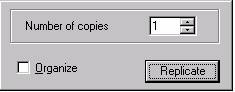
Рис. 10. Діалог реплікації
- Для створення десяти копій, введіть 10 в поле Number of copies.
- Для розміщення нових копій виберіть вимикач Organize.
- Натисніть кнопку Replicate.
З'явиться діалог Organize (рис. 11).
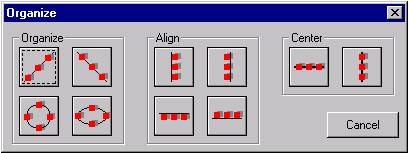
Рис. 11. Діалог розміщення
- Виберіть круговий шаблон. Діалог автоматично закриється коли ви виберіть шаблон.
Десять копій робочої станції з мережевими картами розташуються по кругу.
- Для пошуку пристроїв в базі даних за іншими критеріями, можна скористатися відповідними засобами. Для запуску пошуку натисніть кнопку
 .
. - Відкриється діалог пошуку (рис. 12).
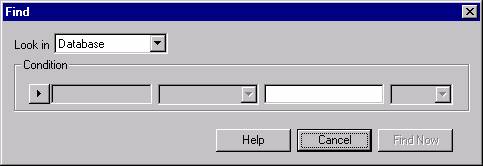
Рис. 12. Діалог пошуку
- Натисніть на кнопці Condition та виберіть Model.
- У наступному списку виберіть Includes (включає).
- У третьому списку напишіть 7000.
- Натисніть кнопку Find Now.
Закрийте проект без збереження.
 2017-12-14
2017-12-14 169
169







